Как сохранить видео с Facebook на iPhone: изучите методы
Опубликовано: 2022-11-09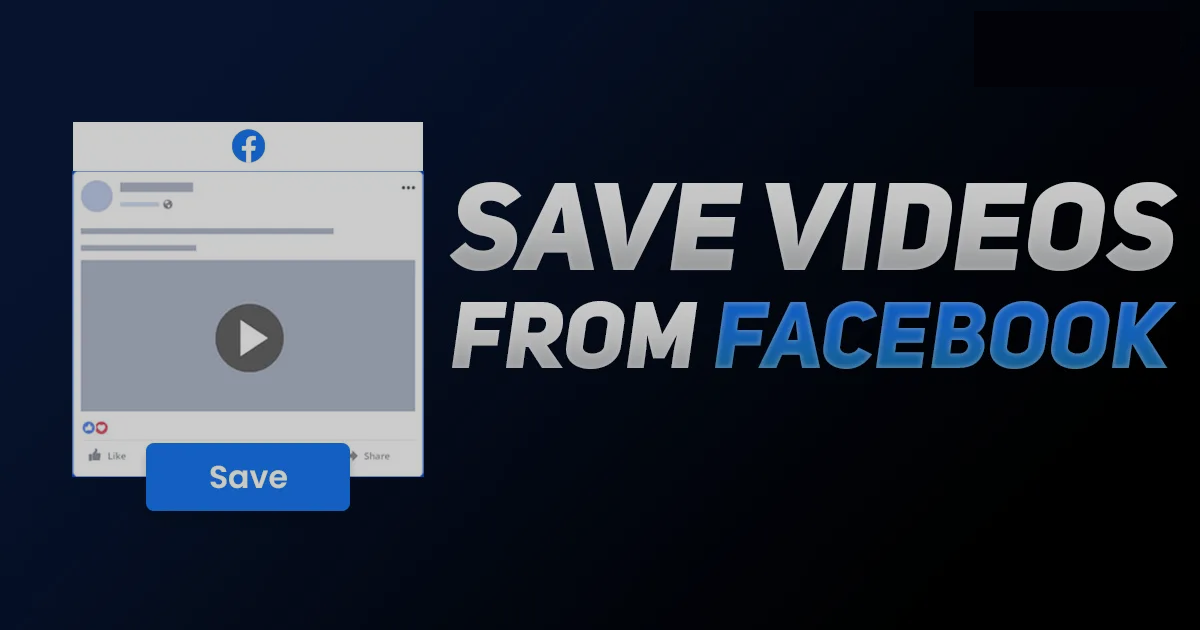
Большую часть времени, когда вы без какой-либо цели или причины просматриваете свой профиль Facebook, вы можете понять, насколько захватывающим и навязчивым он стал в вашей повседневной жизни. Итак, если вы хотите сохранить какое-либо из ваших любимых видео на Facebook для последующего просмотра или просмотра в автономном режиме, прежде чем переходить непосредственно к процессу сохранения или загрузки видео с FB, давайте кратко рассмотрим, зачем вам вообще нужно сохранять видео с Facebook на iPhone .
- Наслаждайтесь загрузками FB без интернета в любое время, в любом месте, на любом устройстве.
- Сделайте резервную копию видео FB, прежде чем оно покинет платформу.
- Обратитесь к загруженному видео в личных или профессиональных целях.
- Получите вдохновение и идеи для будущих процессов создания видео из видео.
- Загрузки легко передаются и переносятся на любое устройство по вашему выбору.
- Многократный просмотр загрузок экономически эффективен для экономии расходов на Интернет.
- Скачивайте неограниченное количество видео без каких-либо ограничений.
Давайте узнаем, как сохранить видео с Facebook на iPhone двумя способами для последующего просмотра.
Оглавление
Как сохранить видео из Facebook на iPhone с помощью встроенной опции записи экрана?
При использовании вашего iPhone, если вы ищете возможность загрузить видео с Facebook, вы можете легко сделать это с помощью встроенной функции записи экрана iPhone. Не завися от какого-либо отдельного программного обеспечения, вы можете сохранить свои любимые видео из Facebook на свой iPhone несколькими щелчками мыши. Здесь вы идете по шагам.
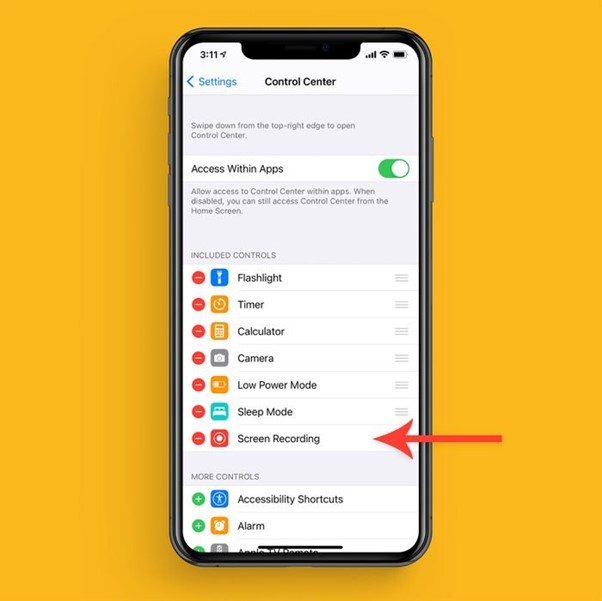
Шаги, чтобы сделать
После открытия iPhone проведите вверх (iPhone 8 или более ранней версии) или проведите пальцем вниз (iPhone 10 или более поздней версии) по экрану телефона, чтобы открыть меню «Пункт управления».
Найдите опцию «Запись экрана» с тремя точками в круге. Если вы не можете найти знак записи экрана с помощью этих шагов, выполните следующий шаг, чтобы перейти к опции записи экрана.
Перейдите в «Настройки»> затем «Центр управления»> затем «Настройка элементов управления»> затем «Дополнительное меню управления» и прокрутите его, чтобы найти параметр «Запись экрана». Теперь, выбрав опцию «+» зеленого цвета, вы можете добавить опцию «Запись экрана» в меню «Центр управления». С другой стороны, нажав на опцию красного цвета «-», вы можете убрать опцию записи экрана из меню «Центр управления».
После добавления параметра «Запись экрана» в меню «Центр управления» вам нужно провести вверх или вниз по экрану iPhone, в зависимости от версии вашего iPhone, чтобы открыть меню «Центр управления».
Затем, нажимая на опцию «Запись», подождите три секунды, и часы в верхнем левом углу станут «красными». В более старых моделях iPhone в верхней части экрана вместо часов будет отображаться красная полоса.
Чтобы начать запись экрана, вы должны выйти из «Центра управления», нажав на экран. Экран вашего iPhone любого видео на Facebook будет записан со звуком.
Чтобы остановить запись, вы можете нажать на красные часы или красную полосу и выбрать опцию «Стоп». Вы также можете снова нажать на опцию «Запись» в «Центре управления», чтобы остановить процесс записи.
Как сохранить видео из Facebook на iPhone с помощью онлайн-инструмента FBDownloader.app?
В то время как функция сохранения видео в Facebook дает вам возможность просмотра позже, функция записи экрана iPhone и Android делает ваш опыт просмотра Facebook свободным от онлайн-зависимости. Здесь, с помощью онлайн-приложения FBDownloader.app, вы можете загрузить видео с Facebook на любую платформу и любое устройство, выполнив простой трехэтапный процесс загрузки.
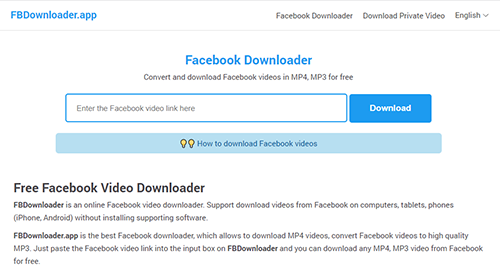
Шаг 1: При посещении официального сайта Facebook вы должны открыть приложение Facebook на своем телефоне. Затем найдите видео на Facebook для загрузки.
Шаг 2: Найдите параметр «Поделиться» под выбранным видео и выберите его. Затем нажмите «Копировать ссылку».

Шаг 3: При посещении FBDownloader.app вы должны вставить скопированную ссылку в строку ввода и нажать «Загрузить». Затем выберите формат видеофайла Mp4 или Mp3, снова нажмите «Загрузить» или «Визуализировать» и подождите некоторое время, чтобы завершить процесс загрузки на ваше устройство.
Каковы наиболее важные критерии, которые вы должны учитывать при загрузке видео с FB?
Зная простой способ сохранить или скачать видео с Facebook на нескольких платформах, вы должны заранее знать несколько вещей, чтобы улучшить загрузку или просмотр в автономном режиме.
- Чтобы сэкономить место на вашем телефоне, лучше всего загружать файлы FB на компьютере.
- Вы должны быть осторожны с качеством аудио и видео ваших загрузок FB для будущего использования.
- Любое полезное видео из FB лучше сохранять без коммерческих помех.
- Изучение опции автоматической загрузки может быть удобным, так что вы не пропустите ни одного из ваших любимых.
Итак, если вы хотите изучить все эти вышеупомянутые параметры при загрузке FB в зависимости от ваших требований и спецификаций, загрузчик StreamFab All-in-one — это универсальное решение для этого. От возможности сохранения на рабочем столе (Windows/Mac) до загрузок без рекламы с возможностью выбора качества аудио-видео — вы можете использовать все настраиваемые функции загрузчика StreamFab.
Как сохранить видео из Facebook на ПК с Windows/Mac с помощью универсального загрузчика StreamFab?
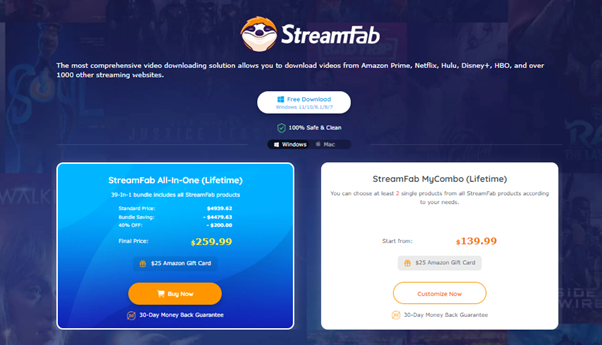
Если вы хотите иметь высококачественные загрузки с Facebook, соответствующие вашим конкретным требованиям, этот загрузчик видео, несомненно, удовлетворит вас с максимальной настройкой. Это StreamFab, суббренд DVDFab. Соответствуя всем критериям загрузки Facebook, загрузчик StreamFab предоставит вам максимальную гибкость при просмотре неограниченного количества видео Facebook в автономном режиме.
Функции
- Получите видео FB без рекламы с разрешением 720p/1080p и качеством звука EAC3 5.1/AC3 5.1/AAC 2.0.
- Сохраняйте свои загрузки в формате Mp4 или MKV, чтобы делиться ими со всеми устройствами.
- Сохраняйте неограниченное количество видео за один раз в кратчайшие сроки.
- Сохраните субтитры и метаданные видео, если они есть.
- Загружать запланированные видео автоматически.
- Возможно преобразование формата Blu-ray.
Цена
Получите одноразовый пакет подписки за 259,99 долларов США с продуктами StreamFab 42-в-одном и 30-дневной политикой возврата денег.
Шаги загрузки
Шаг 1. Начните с установки
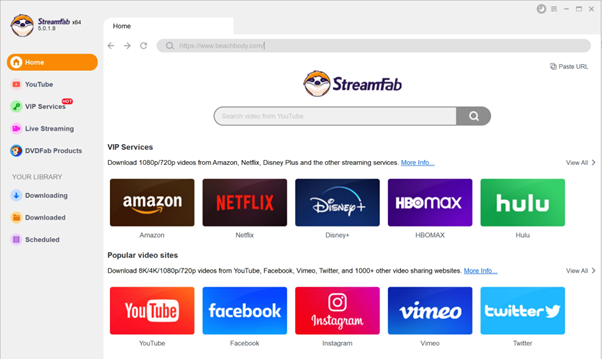
После успешной установки программного обеспечения на ПК с Windows или Mac вы должны перейти на вкладку «Сервис YouTube» слева.
Шаг 2: Выбор видео для Facebook
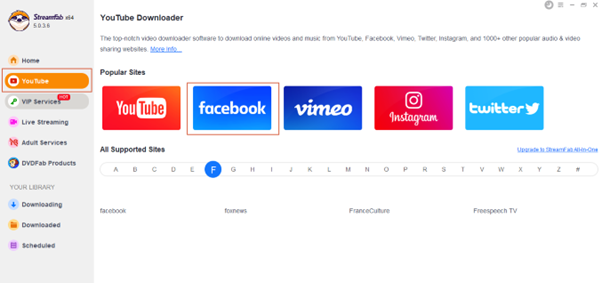
Выберите веб-сайт Facebook на вкладке службы потоковой передачи YouTube. После входа в свою учетную запись Facebook выберите свое любимое видео FB для загрузки.
Шаг 3: Игра и настройка
Начните воспроизводить выбранное видео и настройте выходной файл, выбрав звуковую дорожку, разрешение видео, формат и т. д.
Шаг 4: Завершите загрузку
После завершения процесса настройки вы должны нажать «Загрузить сейчас», чтобы завершить процесс загрузки.
Часто задаваемые вопросы
В: Сколько ежемесячных активных пользователей Facebook будет к 2022 году?
О: Имея к 2022 году 2,934 миллиарда активных пользователей в месяц, Facebook занимает 1-е место в рейтинге самых активных социальных сетей в мире.
В: Существуют ли возрастные ограничения для доступа к платформе Facebook?
О: Допустимый возраст для использования Facebook — 13 лет и старше.
В: Как скачать видео с FB на Facebook?
О: Существует способ сохранить видео с Facebook на платформе Facebook для удобства последующего просмотра. Давайте посмотрим, как сохранить видео с Facebook на Facebook.
Шаги, чтобы сделать
Шаг 1: Выберите видео на Facebook, чтобы сохранить его для последующего просмотра. Затем перейдите в правый верхний угол выбранного видео, чтобы выбрать значок «Дополнительно» / «три горизонтальные точки».
Шаг 2: Выберите «Сохранить видео». Вы получите все сохраненные видео в одном месте. Чтобы посмотреть любой из них на своем компьютере, перейдите к верхней опции «Меню», выберите опцию «Смотреть»> «Выбрать видео». На телефоне выберите «Меню гамбургеров» > «Сохранено».
Финальный канал
Если вы хотите узнать, как сохранить видео с Facebook на iPhone или другие платформы, несколько способов и шагов загрузки в этой статье будут соответствовать вашим требованиям со спецификацией. Однако, чтобы получить максимальную отдачу от ваших загрузок FB, вы должны попробовать беспрецедентную гибкость загрузки многих загрузчиков, особенно StreamFab All-in-one Downloader .
Подробнее: 10 лучших бесплатных приложений для загрузки видео для устройств Android в 2022 году
Свяжитесь с нами, ThimPress:
Сайт : https://thimpress.com/
Фан-страница : https://www.facebook.com/ThimPress
Ютуб : https://www.youtube.com/c/ThimPressDesign
Твиттер : https://twitter.com/thimpress
